标签:自动 one 自动弹出 创建 dex index 适合 部署 大致
①、打开IDEA
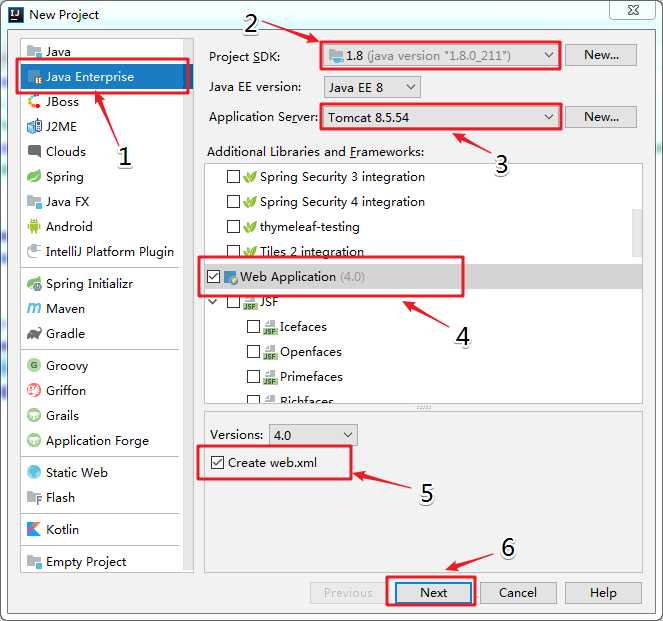
②、项目名称
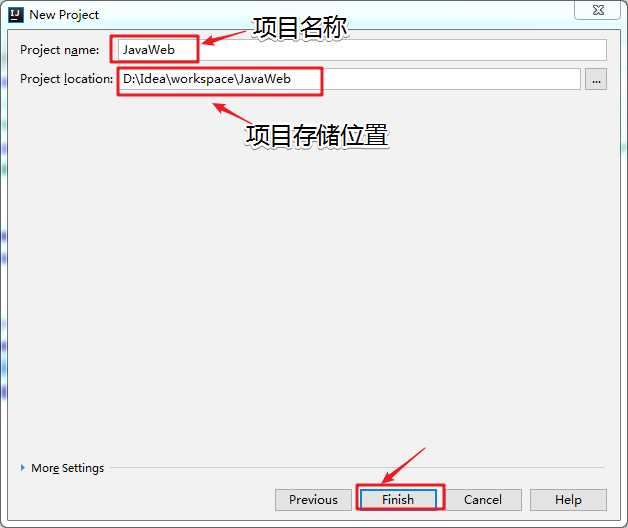
点击Finish后项目就创建成功了,如下图:
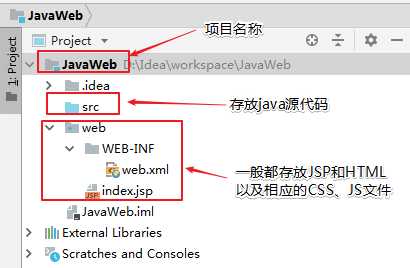
接下来再在web中的WEB-INF下创建两个文件夹:classes和lib(其中classes存放编译后输出的class文件,lib用于存放jar包)
③、配置classes字节码文件路径
我们点击操作栏的![]() 图标,或者File—>Project Structure (快捷键Ctrl+Alt+Shift+S),然后找到Module。
图标,或者File—>Project Structure (快捷键Ctrl+Alt+Shift+S),然后找到Module。
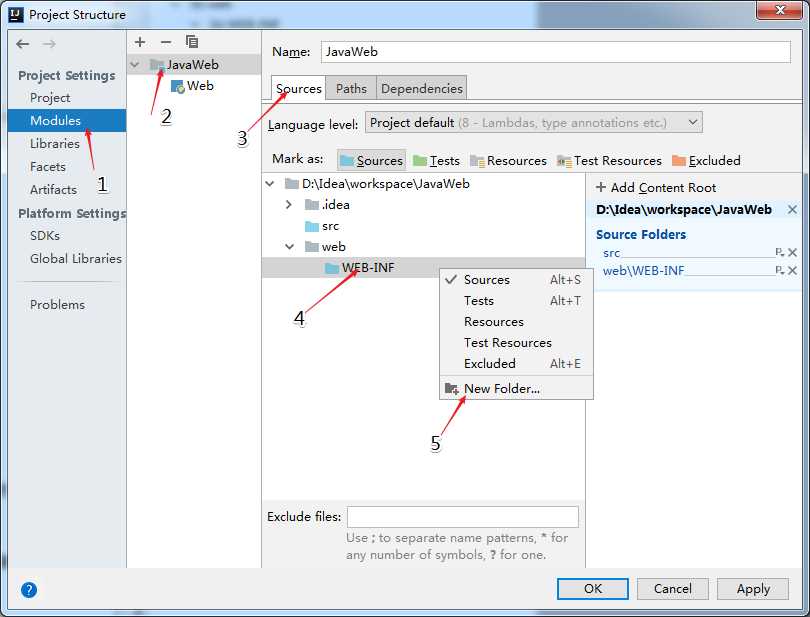
创建一个classes的文件,然后再设置它的存放路径,还是这个界面。
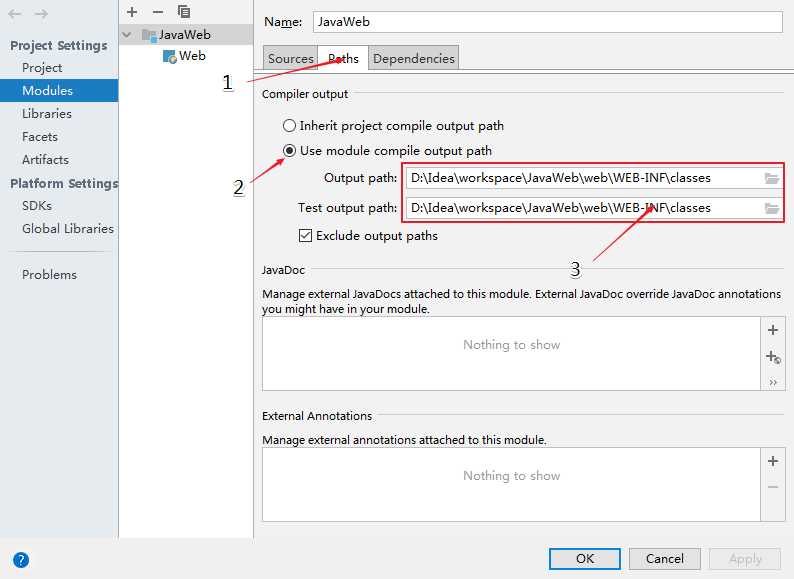
设置完之后classes目录会变成橙色。
④、配置jar包存放路径(lib文件夹),
我们为什么要配置jar包的存放路径:是因为直接将jar包拷贝到创建好的bin目录中,程序在运行的时候是不会加载到这些包的,所以我们需要设置一下。
首先在WEB-INF创建一个lib目录,创建方法和创建classes一样。

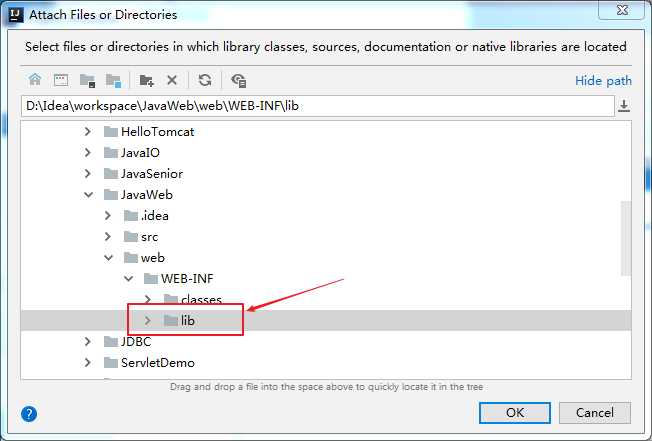
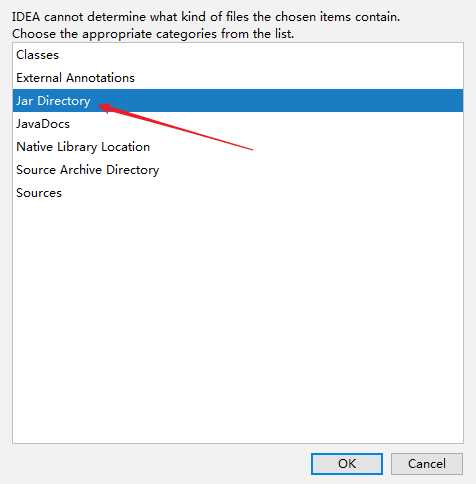
然后OK就可以了
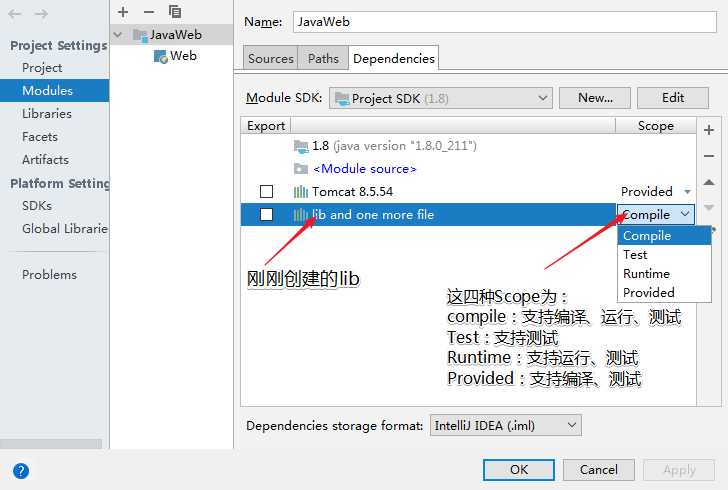
然后到此为止一个JavaWeb项目就全部配置完成了。
配置项目也就是将JavaWeb项目配置Tomcat服务器中,之前写过一篇Tomcat的配置与使用,这里和那里差不多,所以就把那里的图片拷贝过来了。
点击IDEA中的Add Configuration,或者打开菜单Run --> 选择Edit Configuration 都可以。
弹出窗口后点击+,然后往下滑,然后选择Tomcat Server的Local(如果没有Tomcat Server则点击 items more)。
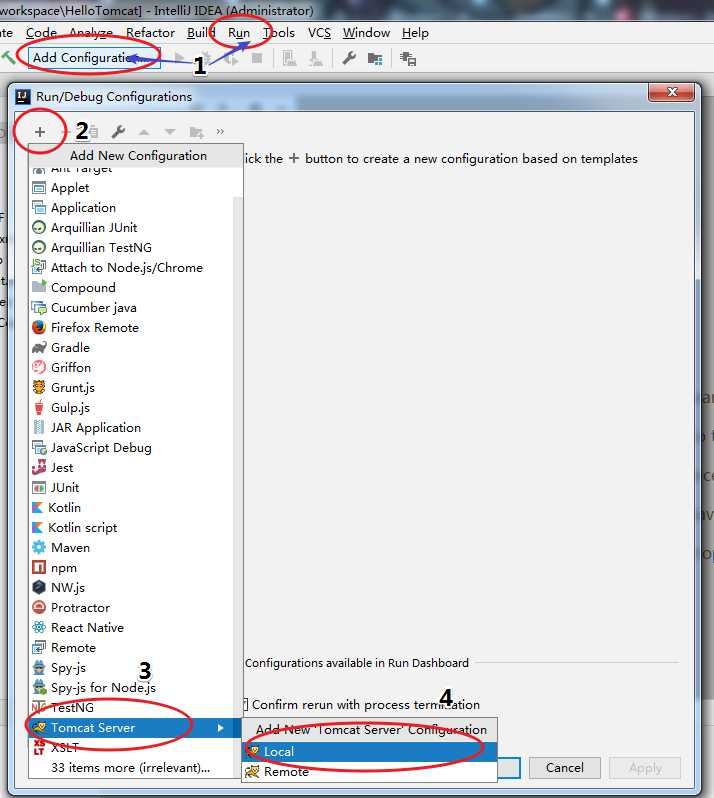
点击Local之后会出现如下界面:
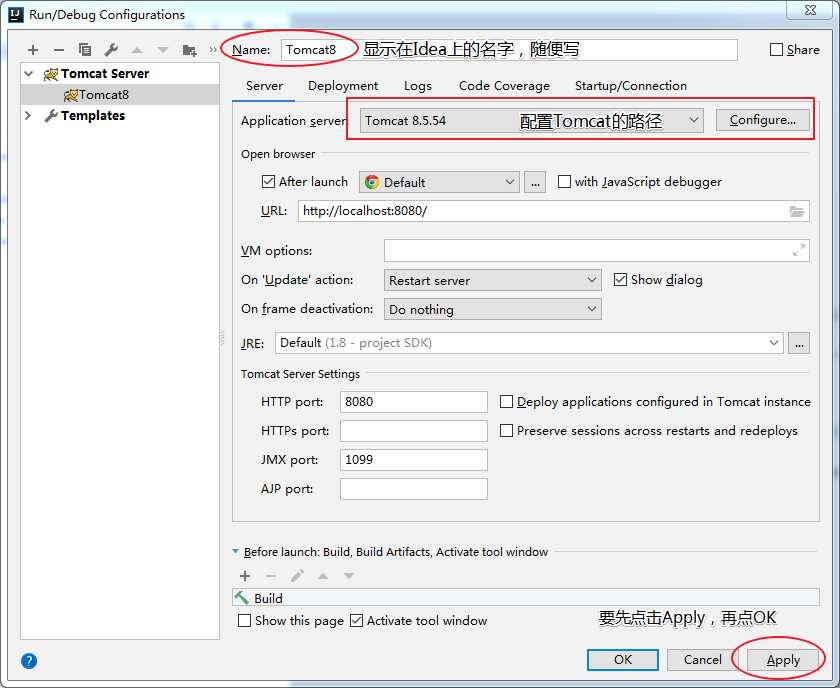
注意:不同的IDEA版本界面可能不同,但是大致操作都是一样的。(我的IDEA2018款,我觉得没必要追求最新版本,适合自己的才是最好的)
然后就是在Tomcat中部署并运行项目,当我们配置完Tomcat后,IDEA下面会弹出一个界面。
右击Tomcat选择Artifacts,然后将项目添加进去,在右击Run就可以了。
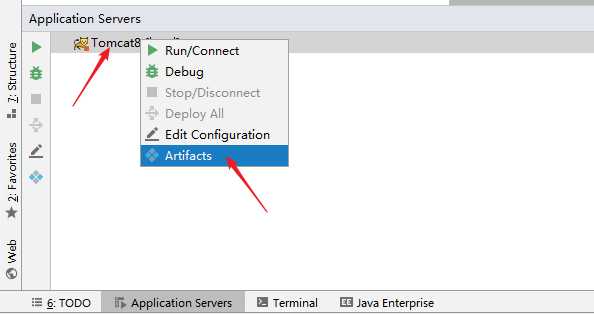
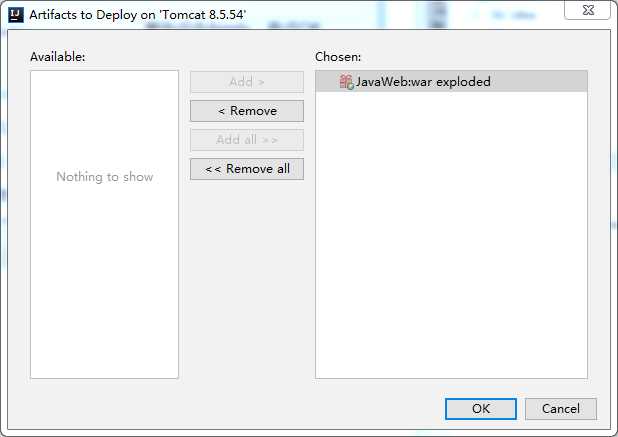
或者在Edit Configurations中,在建立的Tomcat容器中选择Deployment ,点击右边的“+”号然后,选择选择Artifact。
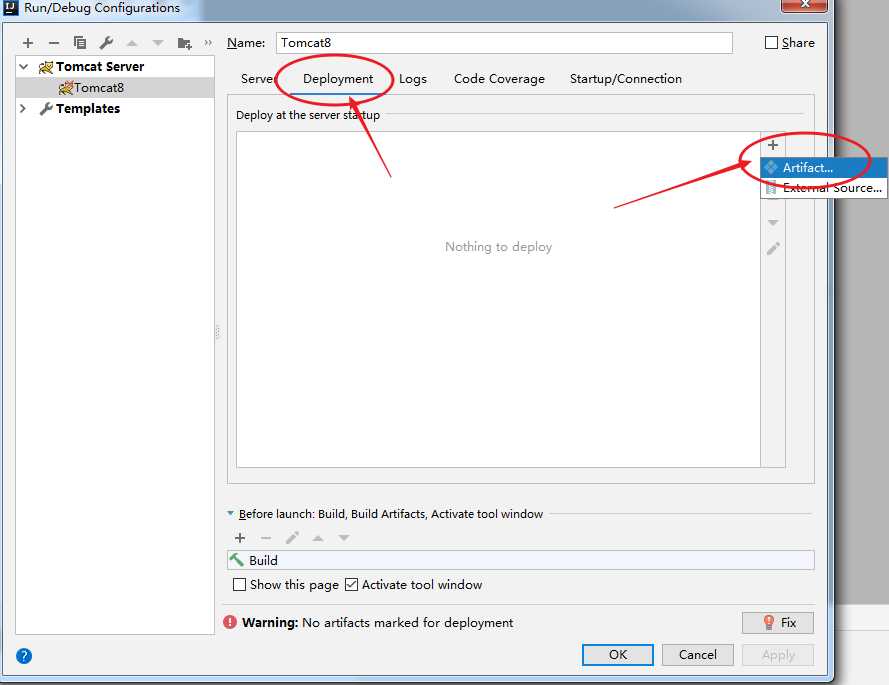
然后在下面右击Tomcat运行,就可以在浏览器中查看运行结果了。
我们修改一下index.jsp页面内容然后启动Tomcat。
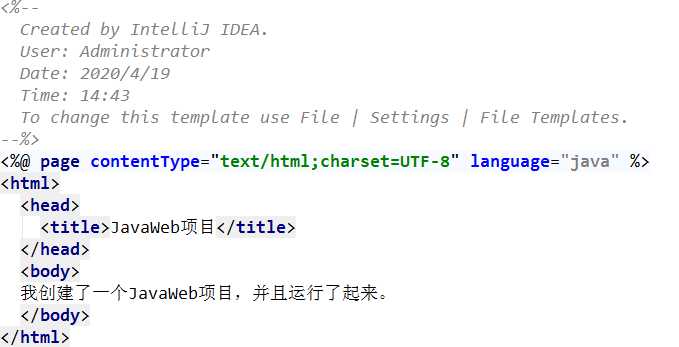
运行之后页面会自动弹出,如果没有弹出就手动输入localhost:8080即可。
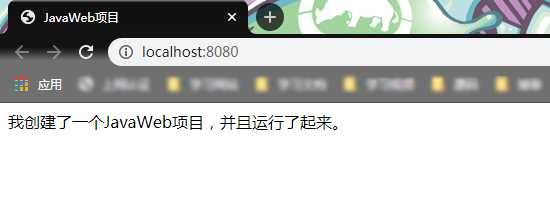
标签:自动 one 自动弹出 创建 dex index 适合 部署 大致
原文地址:https://www.cnblogs.com/tanghaorong/p/12731525.html